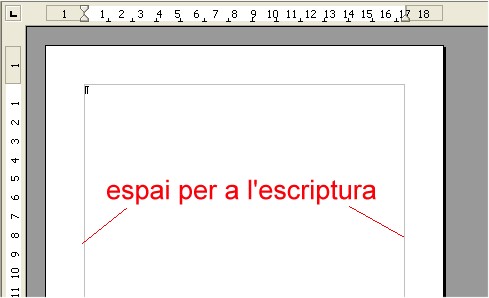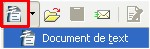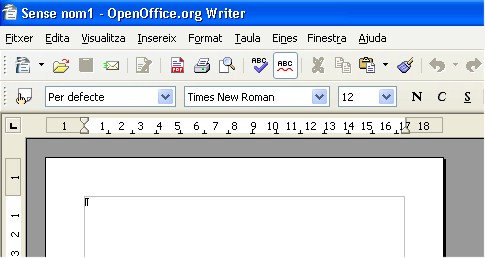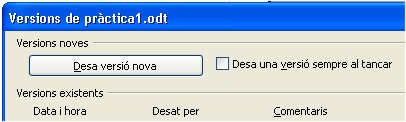L'arrencada: El menú Fitxer
Aquesta primera part de la pràctica és una passejada per la barra de menús del programa. Us trobareu amb opcions que les podeu activar i d’altres que us donen informació per quan les necessiteu.
Tan bon punt cliqueu a Inicia , aneu a Programes i en seleccioneu Aplicacions Generals, poseu el cursor damunt de OpenOffice.org i davant vostre s’obre un nou món en l’edició de texts: el Writer
Un cop heu activat l’editor de texts Writer, us apareix aquesta pantalla al davant:  Començant des de dalt, teniu un text, amb una sèrie d’elements que heu de conèixer:
Començant des de dalt, teniu un text, amb una sèrie d’elements que heu de conèixer:
Sense nom1 – OpenOffice.org Writer
que correspon al nom del document que acabeu de crear en la vostra
pantalla d’ordinador. Quan l’aneu a desar, normalment li donareu un
títol, al vostre gust, i canviarà aquest Sense nom pel nom que li hàgiu atorgat, per exemple Pràctica 1.
Aquesta seria la primera Barra de les que té el programa.
S’anomena Barra de títol, perquè és, com acabeu de veure, la que dóna nom al document.
La barra de Menús
Conté la llista de possibilitats que podreu fer i triar treballant amb el Writer.
Aquesta barra és la que treballareu essencialment en aquest curs i és
la que us permetrà tenir les nocions bàsiques més essencials per
treballar amb el Writer.
Com podeu veure hi ha submenús, on podreu treballar amb totes les funcions de què disposa el Writer.
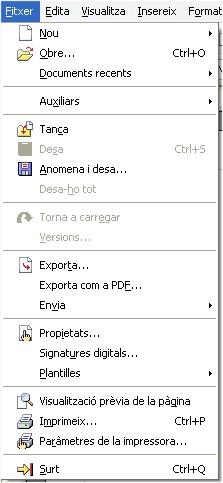
Si cliqueu damunt d’Anomena i desa veureu que aquesta opció permet crear, obrir, tancar, guardar, imprimir, enviar, ... documents compatibles.
Explicarem unes quantes opcions. Fixeu-vos que algunes d’elles tenen a la dreta una punta de fletxa, a mode de triangle, que en clicar-la obre un nou desplegable sobre el punt de la banda esquerra. Ocasionalment també hi ha el mot Control seguit del signe + i després una lletra majúscula. Això vol dir que prement la tecla Ctrl i al mateix temps la majúscula corresponent, obtindreu el mateix efecte que l’opció. Per exemple, si volguéssiu imprimir, des del menú on us trobeu, ho podríeu fer clicant a la paraula en qüestió, o bé fent el Control + P i s’imprimirà igualment el document.
En clicar a Nou podreu obrir un fitxer al qual escriure allò que vulgueu. Per Obrir un document, teniu tres formes per fer-ho:
- Clicar, a la vegada, les tecles Ctrl + O.
- Clicar el menú Fitxer |obre.
Teniu 4 formes de desar el document:
- Clicant el botó tanca el document. En fer-ho veureu com demana si voleu desar el document i amb quin nom.
- Clicant el menú Fitxer i anant bé a desa o bé a Anomena i desa.
- Clicant a la vegada les tecles Ctrl + S, que faran aparèixer el quadre de diàleg per anomenar i desar el document.
L’opció Auxiliars és un assistent genèric capaç de fer documents “tipus” que podeu fer servir més sovint: cartes, presentacions, faxos, sobres...
Anomena i desa i Desa són les possibilitats de guardar el document.
L’opció Torna a carregar permet substituir el document actual per la darrera versió guardada.
Versions permet guardar el document en diferents versions.
Envia ajuda a donar publicitat al document, que podreu enviar per correu electrònic, que podreu enviar a una altra carpeta, a una unitat externa USB, i altres.
Una altra possibilitat de donar format extern al document és “Exporta com a PDF”. Ja sabeu que el format .PDF és una possibilitat que molts altres programes de tractament de textos no contemplen, mentre que l’OpenOffice.org Writer, a partir de la versió 1.1.0 ja ho fa.
A més de poder exportar un document al format PDF (Exporta com a PDF), el programa permet exportar en format XHTML, cosa que d’altres tractaments de texts no fan.
Pràctica
- Aneu a Inicia | Programes | Aplicacions generals | OpenOffice | OpenOffice.org Writer
Sota d’aquesta capçalera teniu l’espai on aniran els escrits.
- Observeu que el document buit que teniu al davant, a dalt de tot diu sense nom1 – OpenOffice.org Writer que vol dir que no se li ha donat cap nom.
- Cliqueu a Fitxer | Anomena i desa i li poseu per nom pràctica1, tot i que no hi heu escrit res. El document encara és davant vostre, però ara ja té nom.
- Escriviu, o bé copieu, un text d’unes 6 línies sense preocupar-vos de res més que escriure.
- Guardeu el document i, immediatament, el recuperareu per escriure-hi un parell de frases, les que vulgueu i aneu a Fitxer | Versions... on clicareu Desa versió nova:
- Queda desada la versió amb la data, l’hora i l’usuari (si heu posat el nom, quan us ho ha demanat).
- Cliqueu a Tanca i sortiu del programa.
- Podeu comprovar la rapidesa en tornar a obrir el document, des de, un cop hàgiu tornat a obrir el programa, Fitxer | Documents recents.
El menú Edita
Seguim la passejada pel menú Edita, que permet, anant des de dalt cap abaix, respectivament:
Desfer: els darrers canvis fets en un document 
Repetir: també el darrers canvis 
Retallar: selecciona i talla una part del text que podeu o no enganxar en una altra part 
Copiar: la part del text que vulgueu 
Enganxar: el que hàgiu retallat o copiat, col·locant prèviament el cursor en el lloc adequat 
Enganxar especial : un tipus d’enganxat que comporta el Seleccionar el format en què voleu Enganxar el text escollit.
Seleccionar el text: triar la part del text que us convingui.
Seleccionar tot el text: la selecció és de tot el que hi ha al document 
Canvis: on trobareu una llista de tasques.
Comparar document, tal i com diu el seu nom, porta a comparar el treball actual amb una versió seva que, prèviament, haureu guardat.
Cercar i reemplaçar són dos punts que van d’allò més bé. D’entrada cercar troba paraules o grups de paraules en el document. I reemplaçar fa que a la vegada que cerca i troba el/s mot/s, el/s substitueix per d’altres que heu escollit en el seu lloc.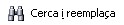
Fent cas al seu nom, el Navegador porta pel document a certes parts destacades com ara imatges, encapçalaments, taules, etc. 
El Text automàtic és l’ajut que permet usar
textos molt estereotipats, que consten ja com a element repetitius i
que són útils per a cartes, factures, faxos, instàncies, ... 
Intercanviar bases de dades és d’ajut quan, tenint dues bases de dades distintes però amb un mateix nom per als camps que les conformen, vulgueu traspassar dades de l’una a l’altra; però, com ja heu llegit, si els camps que conformen les taules no tenen el mateix nom, no es podrà fer el traspàs ni l’intercanvi.
El plug-in o connector serveix per activar o desactivar els que hi hagi al document. 
Pràctica
- Torneu a obriu pràctica1.odt, aneu a Edita i retalleu la primera línia del text. Poseu el punter del ratolí al final del text i enganxeu. Per comprovar com funciona el programa, cliqueu a Desfés i veureu com el text retallat torna al seu lloc, com si res no hagués passat.
- Cliqueu a Repeteix i veureu com torna a haver-hi el retalla i enganxa que heu fet abans.
- Amb el mateix document, fareu la tasca de cerca i reemplaça. Escriviu una frase on repetireu tres vegades una mateixa paraula, per exemple “vermell”. Un cop fet l’escrit, cliqueu a Edita | Cerca i reemplaça.
- Demaneu al quadre de diàleg que busqui el mot “vermell” i li demaneu que el canviï per “roig”. Veureu com el processador ho fa directament i ràpida.